
发布时间:2021-08-06 09: 51: 10
FL studio 是一款专业的音乐制作软件,它让你的计算机就像是全功能的录音室、大混音盘,让你的音乐突破想象力的限制。现在各种音乐制作综艺在内地爆红,很多人对音乐制作很感兴趣。FL studio是一款很适合新手学习音乐制作的软件。小编下面来介绍一下FL studio软件钢琴卷帘的布局和功能。
一、通过以下三个方法打开钢琴卷帘窗
1、点击上方的钢琴卷帘窗图标打开
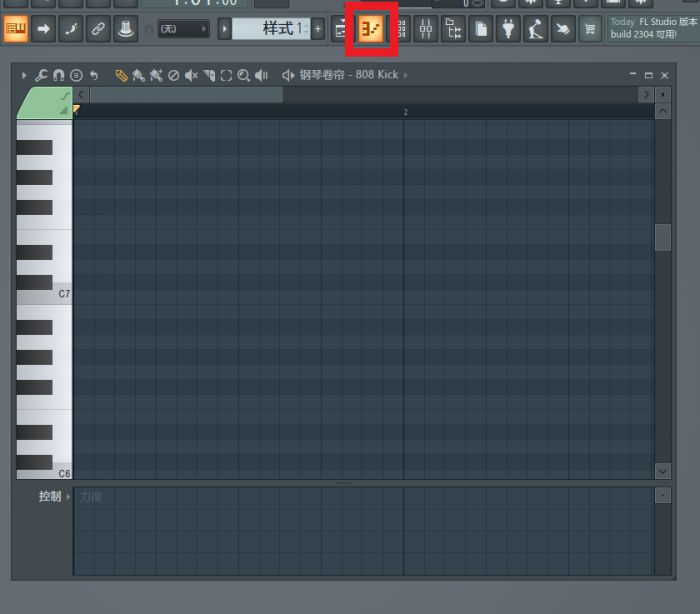
图1:点击图标打开
2、通过按快捷键“F7”或“Alt+F7”打开
3、在通道中鼠标右键点击通道名称,选择钢琴卷帘窗。这个方式打开的钢琴卷帘窗是对应这个通道的,通道上有节奏,也会在钢琴卷帘窗中显示。
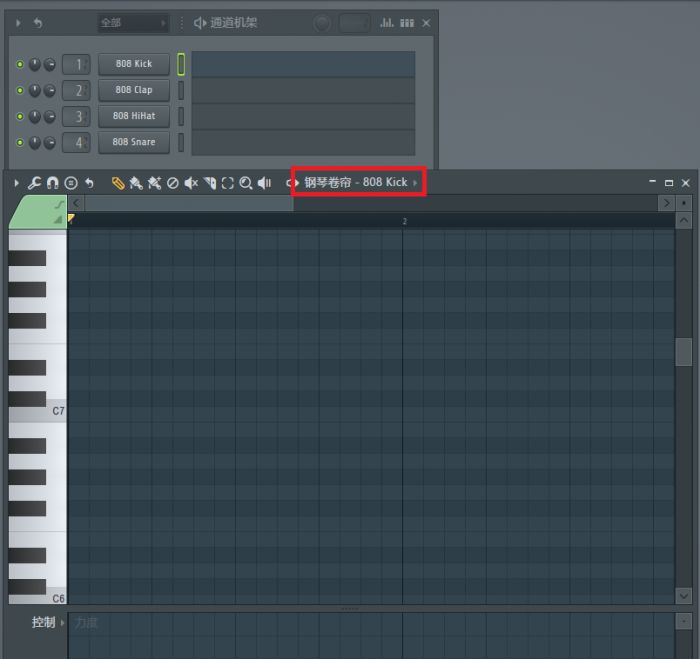
图2:对应通道的钢琴卷帘窗口
二、钢琴卷帘窗的页面布局
1、在左边是键盘,键盘上标志的C5是中央C的意思,C6比C5高一个8度,C4比C5低一个8度,以此类推。
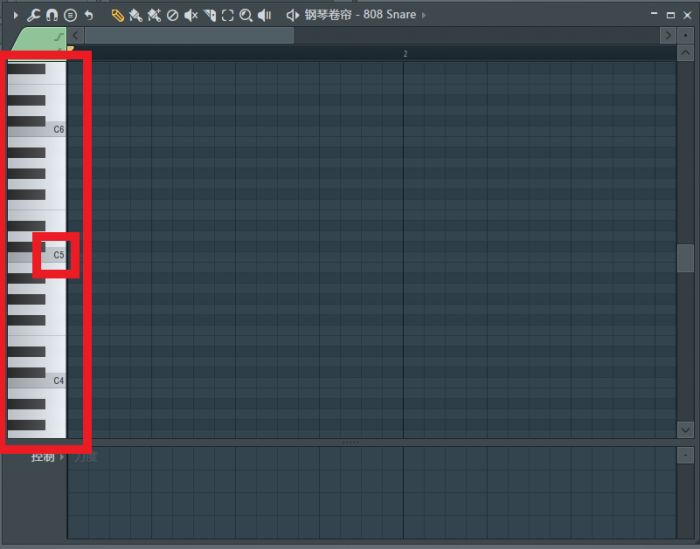
图3:中央C
2、钢琴卷帘中横向表示时长,纵向表示音高。卷帘中的垂直线代表了时长,最上面标有数字,1-2代表了一个小节,每个小节分为四拍,每一拍又分为6份,这些刻度线是可以调整的。横向的线是浅色和深色相间的,深色代表钢琴黑琴键,浅色代表钢琴白琴键。
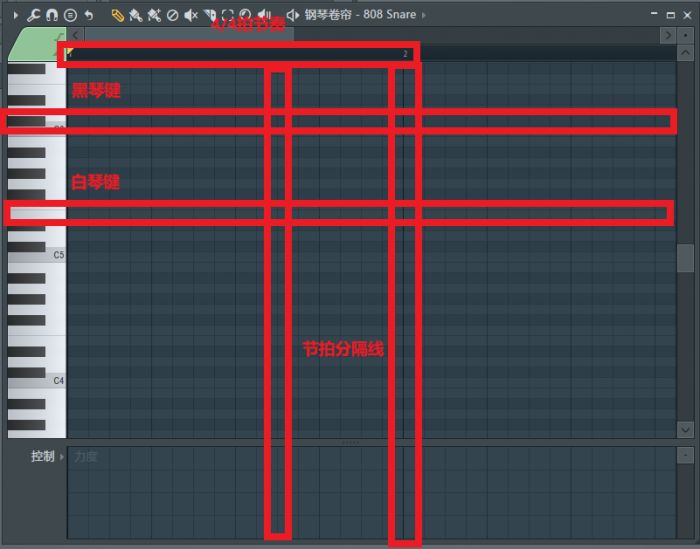
图4:节拍和琴键
3、钢琴卷帘上方和右边都设有伸缩滚动条。上方的伸缩滚动条可以进行左右拉动,并且鼠标放到滚动条最右边进行拉动可以放大缩小键盘。右边的伸缩滚动条可以进行上下拉动,但是垂直面的伸缩调整需按住左上角的一个键。
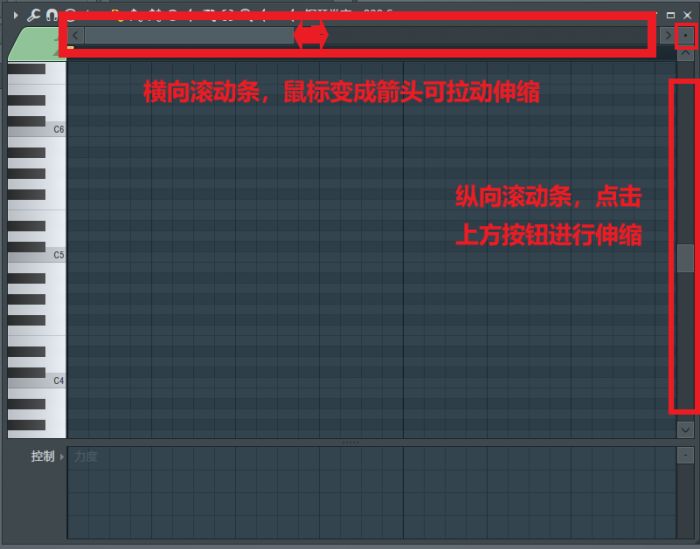
图5:伸缩条
4、最下面是控制信息窗口。这个界面可进行声像、力度等方面的设置。
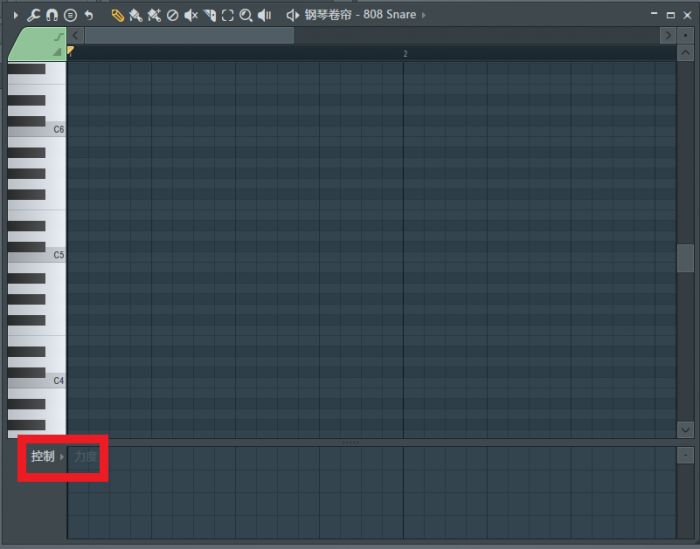
图6:控制信息窗口
下图是钢琴卷帘的工具栏,小编从左往右依次介绍。

图7:工具栏
1、菜单。左边是个箭头,会出现菜单,菜单包含了钢琴卷帘的所有编辑功能。
2、工具。音乐编辑的辅助工具,有切割,粘合等工具。
3、吸附工具。可让多个音符进行对齐,精准调节节奏。
4、图章工具。里面很多的调式,和弦模板。
5、循环播放工具。播放时循环播放,可关闭。
6、画笔工具。作用主要是输入音符,并且可以进行简单的编辑,如移动,调整节奏等。
7、画刷工具。按住一个音符向右移动,对该音符进行拷贝,出现一连串相同的音符。跟画笔工具的区别就在于,画笔工具只有移动音符的功能,没有复制音符功能。
8、鼓的画刷工具。进行打击乐编辑时会用到该工具。
9、删除键。与点击鼠标右键有着相同的效果。
10、静音键:选中某个音符,可对它进行静音。
11、切片键:可通过切片工具,鼠标自上而下拉动切割把音符分割成若干个。
12、框选键:与快捷键“ctrl+鼠标”功能相同,可以选择多个音符。
13、缩放工具:对键盘页面进行缩放。
14、回放工具:把鼠标放在音符上,可聆听音符音高。
15、播放功能:对整个钢琴卷帘窗口的音符进行播放。
16、钢琴窗的轨道名称:通过选择轨道名称,切换钢琴卷帘窗中的轨道。
步骤一、在页面中输入一个音符,再次输入另一个音符时,默认的音符长度和上一个音符一样。点击1/2拍,页面网格变化,可通过网格进行节拍长度的调整,以此类推。
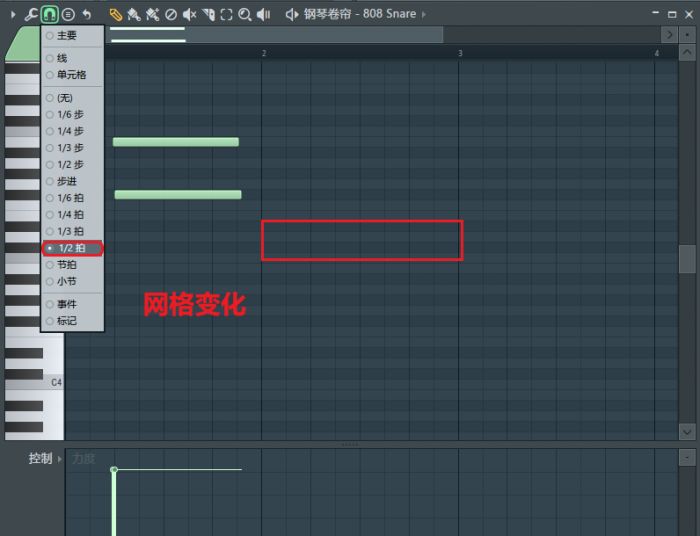
图8:音符设置
步骤二、进行对齐操作时,点击“无”页面分割成无数个格子,可以把音符放在任何一个位置伸缩,不受方格限制。我们点了“单元格”,音符严格按照单元格的距离伸缩,移动。
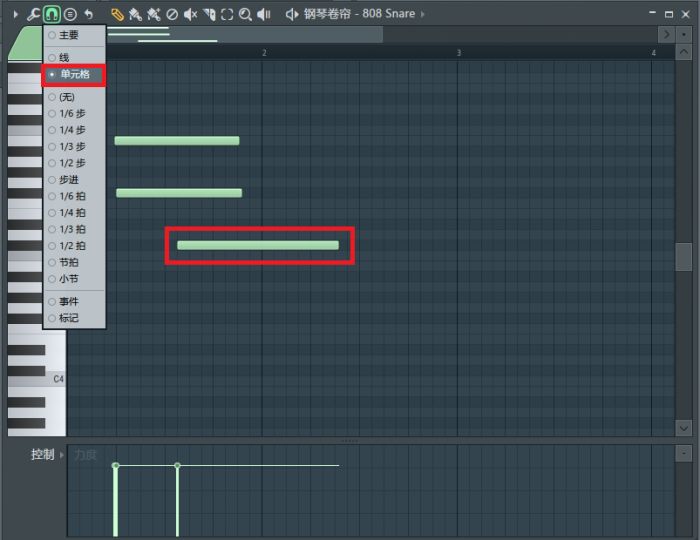
图9:音符对齐操作
以上就是FL Studio 20中钢琴卷帘窗口的布局和功能介绍,大家可以自己动手试试,自己也可以做出美妙音乐。小编还会持续分享FL Studio 20软件具体操作技巧,敬请关注吧。
作者:果然多
展开阅读全文
︾